Mobilinternettel kapcsolatos problémák elhárítása
Ha problémát tapasztalsz a mobilinternet használatával, akkor az valószínűleg mobilhálózat-lefedettségi problémára vagy a készülék beállításaira vezethető vissza. A probléma elhárításához olvasd el az alábbi útmutatót.
Mielőtt kipróbálod az alábbi javaslatokat, gondoskodj róla, hogy a készülék szoftverének és a kapcsolódó alkalmazásoknak a legfrissebb verziója fusson. A mobileszköz szoftverének frissítéséhez kövesd az alábbi lépéseket:
1. lépés Lépj a Beállítások > Szoftverfrissítés menüre.
2. lépés Érintsd meg a Letöltés és telepítés elemet.
3. lépés Kövesd a képernyőn megjelenő utasításokat.
Ellenőrizd, hogy a mobilinternet be van-e kapcsolva a készüléken
Először is ellenőrizd, hogy a Mobilint.kap. be van-e kapcsolva a készüléken.
1. lépés Csúsztasd le a képernyő felső részét.
2. lépés A menüben ellenőrizd, hogy a Mobilint.kap. funkció be van-e kapcsolva.

Ha a Mobilinternet funkció engedélyezve van, de továbbra is problémákat tapasztalsz, próbáld kikényszeríteni a készülék újraindítását.
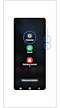



Megjegyzés:
- Adataid és fájljaid a készülék kényszerített újraindítása esetén is megőrződnek.
- A Hangerő gomb és az Oldalsó gomb elhelyezkedése készülékmodellenként változhat.
Ha a mobilhálózati kapcsolat instabil, és nem tudod a mobilinternetet használni, próbáld alaphelyzetbe állítani a hálózati beállításokat.


Megjegyzés:
- Ne feledd, hogy a hálózatbeállítások visszaállítása a Wi-Fi-, Bluetooth- és egyéb hálózati beállításokat is visszaállítja.
Ha megpróbáltad a fenti módszereket, de még mindig nem tudod használni a mobilinternetet a készülékeden, akkor lehet, hogy mobilhálózat-lefedettségi probléma áll fenn. Ha nemrég szolgáltatót váltottál, de megtartottad ugyanazt a telefont, akkor előfordulhat, hogy a jelenlegi szolgáltató segítségét kell kérned a készülék átállításához. További segítségért fordulj a szolgáltatódhoz
Megjegyzés:
- Az egyes lépéseket követően próbáld meg a mobilinternetet használni a készülékeden.
- Ha a problémák a fenti lépéseket követően továbbra is fennállnak, a szükséges tudnivalókért fordulj az Márkaszerviz.
- Az eszköz képernyőképei és menüje az eszköz modellje és szoftververziója függvényében eltérhetnek.
Köszönjük a visszajelzést
Kérjük, hogy az összes kérdésre válaszoljon.










_JPG$)